Har din Xbox Series X agerat lite trögt på sistone, särskilt när du provar nya spel? Det kan vara ett problem med att din cache fylls, ett problem som Xbox-användare tenderar att stöta på med tiden.
Innehåll
- Har Xbox Series X en cache? Kan det bli fullt?
- Så här rensar du spelcachen på en Xbox Series X
- Slå på strömmen till din Xbox Series X
- Varför går min Xbox Series X fortfarande långsamt?
Rekommenderade videor
Lätt
20 minuter
Xbox Series X
Så här fungerar Xbox Series X-cachen och hur du rensar den med menyer och strömbrytare!
Har Xbox Series X en cache? Kan det bli fullt?
Precis som andra datorer använder Xbox Series X en cache, en begränsad reserv av snabbåtkomstminne för att spara viktiga och ofta använda delar av dina spel, appar och skivor. Men den cachen är begränsad. Om det blir fullt genom konsekvent användning och utforska massor av nya spel, då är din
Så här rensar du spelcachen på en Xbox Series X
Starta upp din Xbox Series X och gör dig redo för lite cache-rensningsarbete.
Steg 1: Låt oss först rensa din Blu-ray-cache. Detta är särskilt användbart om du har en stor Blu-ray-samling och tittar på många av dina filmer eller program med din Series X. Varje skiva kommer att ta upp lite eget cacheutrymme. För att rensa den, tryck på Xbox knappen på din handkontroll, navigera höger till din Profil, och välj inställningar.

Steg 2: Välja Enheter och anslutningar. Välj Blu Ray att fortsätta.
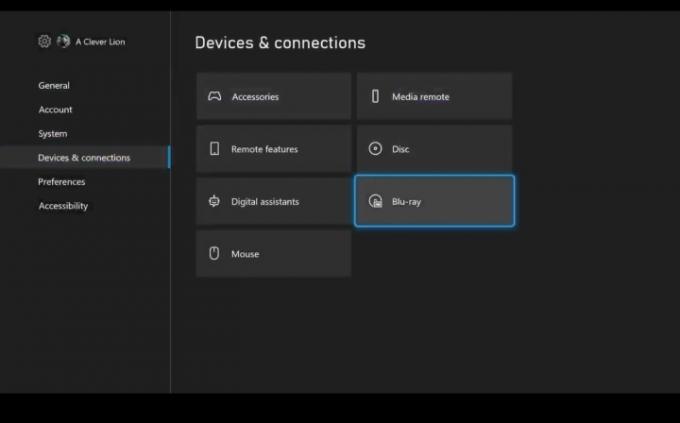
Relaterad
- De bästa egenskaperna att komma först på nivån i Remnant 2
- Ditt Xbox Live Gold-prenumeration kommer att förvandlas till Xbox Game Pass Core i september
- Hur man mappar om kontrollerknappar på Xbox Series X/S
Steg 3: Välja Bestående lagringoch välj Klar för att radera cachen.
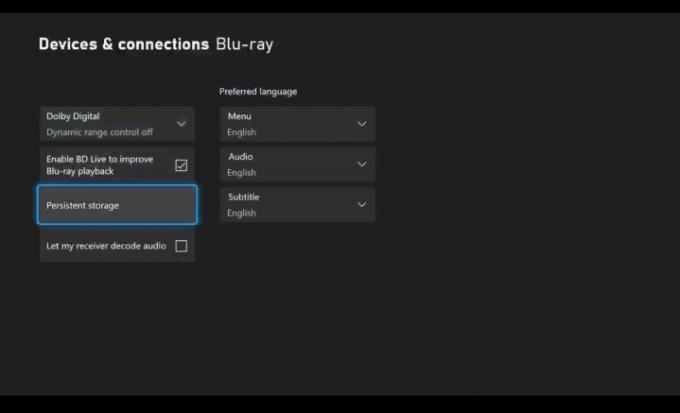
Steg 4: Med skivor omhändertagna är det nu dags att göra en systemåterställning för att rensa resten av din cache. Gå förbi till inställningar, och denna gång välja Systemet.
Steg 5: Gå till Konsol info.
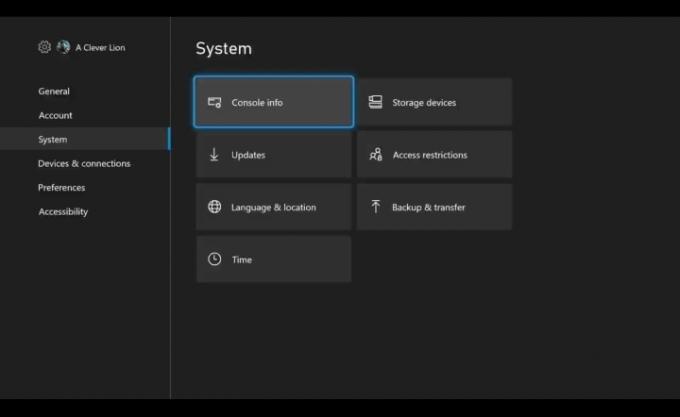
Steg 6: Välja Återställ konsolen.

Steg 7: Välj alternativet till Återställ och behåll mina spel och appar. Annars måste du ladda ner allt igen.
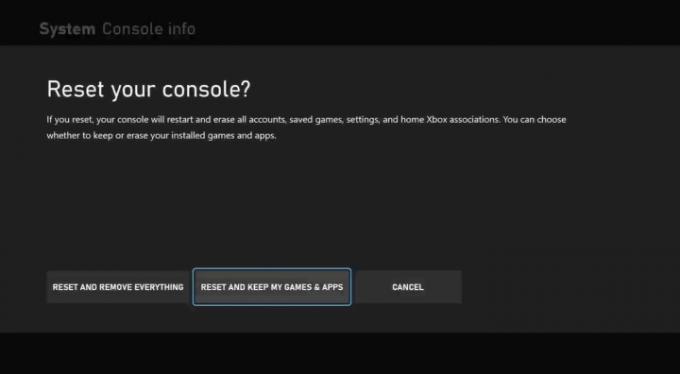
Steg 8: Vänta tills Xbox Series X återställs. Detta kan ta lite tid, upp till en halvtimme, beroende på omständigheterna, så var beredd på att ha tålamod.
Slå på strömmen till din Xbox Series X
Det andra alternativet att rensa cacheminnet undviker menyer helt och hållet, men du måste gå ner bland din kabel och göra några hårdvarugrejer. Så här fungerar det.
Steg 1: Stäng av din Xbox Series X helt.
Steg 2: Koppla bort din Xbox Series X från grenuttaget eller uttaget.
Steg 3: Vänta några minuter. Medan du väntar trycker du ned Kraft knappen på Series X och håll den nedtryckt en stund, cirka 5 till 10 sekunder. Upprepa detta några gånger medan du väntar.
Steg 4: Anslut din Series X igen och slå på den igen.
Varför går min Xbox Series X fortfarande långsamt?
Om dina spel huvudsakligen är online är det alltid en bra idé att kontrollera och återställa din internetanslutning och använda en kabelanslutning istället för Wi-Fi om möjligt. Xbox Series X kanske inte spelar bra med någon ansluten lagring förutom Seagate-expansionskortet i dess dedikerade kortplats. Försök att ta bort andra anslutna hårddiskar och tillbehör och se om detta förbättrar din prestanda.
Redaktörens rekommendationer
- Hur man uppgraderar Relics i Remnant 2
- De bästa kommande Xbox Series X-spelen: 2023 och framåt
- Så här stänger du av aviseringar på Xbox Series X/S
- Fortnite Artifact Axe: hur man förstör stenar och bästa läge
- Xbox Series X med Diablo 4 är $60 rabatt under en begränsad tid
Uppgradera din livsstilDigitala trender hjälper läsare att hålla koll på den snabba teknikvärlden med alla de senaste nyheterna, roliga produktrecensioner, insiktsfulla redaktioner och unika smygtittar.




